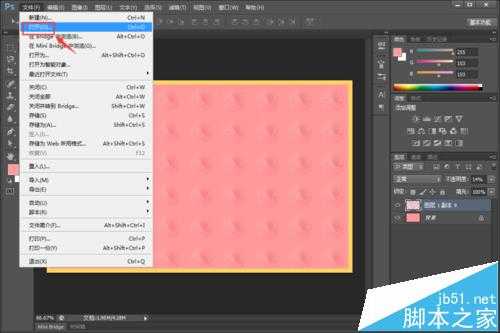PS怎么制作卡通公主的宣传页?
(编辑:jimmy 日期: 2025/12/28 浏览:2)
宣传册的制作方法在外行人来看是非常复杂的,而在内行人看来,难度并不是很大。下面,小龙就以最简单的卡通宣传页绘制来给大家来个示范。
- 软件名称:
- Adobe Photoshop 8.0 中文完整绿色版
- 软件大小:
- 150.1MB
- 更新时间:
- 2015-11-04立即下载
1、首先,绘制一个好看的卡通色系的背景图案,并将其打开作为宣传页的整体背景,如图所示。
2、接着,点击“文件>打开”选项,将提前下载好的“卡通女孩”图片打开,;同时,利用左侧工具栏中的“磁性套索工具”将卡通女孩抠出来,并用“移动箭头”工具将其拖动到前面的背景中,如图所示。
3、拖入到准备好的背景层以后,按键盘上的“ctrl+T”按钮,并用鼠标拖动出现的方框上的小点,改变卡通女孩的大小,将其放置在合适的位置,如图所示。
4、然后,利用左侧工具栏中的“文本工具”在背景上输入相应的文字字样,并用上方的调节栏调整文字的颜色和字体,如图所示。
5、随后,点击上方的“变形文字”按钮,调整文字的形状和造型,使其与整个宣传页样式搭调,如图所示。
6、文字调整好以后,按照卡通女孩的设置方法,将其他一些卡通素材放置在背景上合适的位置,并调整个别图案,使其填充到整个宣传页中,如图所示。
7、调整好图形和文字以后,点击另存为即可得到想要的宣传页图片了!
注意事项:
注意宣传页中图形的大小和摆放位置,要让它们显得更加和谐一些。
选素材的时候,尽量选比较容易抠图的素材,可以省不少功夫。
相关推荐:
PS怎么绘制可爱的卡通菠萝?
PS怎么给风景图片制作卡通动漫风格效果?
ps图片怎么卡通化? ps把图片变卡通手绘的教程
上一篇:PS怎么添加修改或添加内容?
下一篇:PS通道怎么用?有什么作用?